7 Chrome-laajennusta, jotka tekevät Gmailista tuottavampaa

Voit löytää useita laajennuksia Gmailille, jotta sähköpostinhallintasi olisi tuottavampaa. Tässä ovat parhaat Gmail Chrome -laajennukset.
TikTokissa on niin paljon hauskaa ja hienoa sisältöä, että se voi pitää sinut hajamielisenä tuntikausia. Kun näet tilin, joka toimittaa säännöllisesti haluamaasi sisältöä, haluat seurata tiliä. Mutta et ole varma, kuinka voit seurata niitä, ja vaikka se näyttää helpolta, haluat mieluummin nähdä ohjeet jonkun seuraamiseen TikTokissa kuin napauttaa vahingossa väärää vaihtoehtoa ja pahentaa asioita. Mutta entä jos menetät kiinnostuksesi tiliin, jota aloitit seuraamaan, ja haluat lopettaa seuraamisen? Jatka lukemista nähdäksesi, kuinka voit seurata kaikkia TikTok-tilejä tai lopettaa niiden seuraamisen saadaksesi tarvitsemasi sisällön ja kuinka päästä eroon sisällöstä, josta et enää pidä.
Kuinka seurata jotakuta TikTokissa
Näet kaikki nuo söpöt koirat tai kissat TikTokissa ja haluat saada heidän sisältöään säännöllisesti. Olipa kyseessä Layla the Boxer tai joku muu koira, et halua koskaan jäädä paitsi heidän julkaisuistaan. Voit tehdä sen seuraamalla niitä; se kestää vain napautuksen. Varmista, että olet For You -syötteessä, ja kun löydät tilin, jota haluat seurata, näet pluskuvakkeen profiilikuvan alla. Napauta sitä ja olet alkanut seurata sitä tiliä. Tiedät, että se tehtiin oikein, koska et näe pluskuvaketta seuraamillasi tileillä.
Seuraa jotakuta TikTokissa
Tämä on yksi tapa seurata jotakuta, tai voit napauttaa tilin profiilikuvaa ja punaista seurantapainiketta.
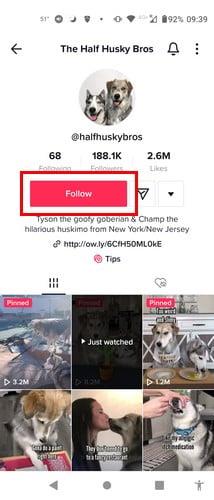
Punainen seurantapainike TikTokissa
Kun teet niin, se muuttuu painikkeeksi, jolla voit lähettää tilille tervehdys. Entä jos haluat seurata tiliä, mutta se ei näy syötteessäsi? Voit aina etsiä kyseistä tiliä käyttämällä oikeassa yläkulmassa olevaa hakupalkkia. Mitä nopeammin seuraat tiliä, sitä nopeammin näet sen sisällön. Jos kyseisellä tilillä on käytössä profiilinäkymät, he tietävät, että olet käynyt hänen profiilissaan.
Kun käytät TikTok-sovellusta Windows 11 -tietokoneellasi
Jos katsot TikTokia Windows 11 -tietokoneellasi, seurantapainike on näkyvissä. Napsauta sitä, ja siinä lukee seuraava. Jos muutat heti mielesi ja haluat lopettaa seuraamisen, napsauta samaa painiketta.

Seuraa-painiketta TikTokille Windows 11:ssä
Kuinka löytää ystäviäsi TikTokista
Jos haluat myös tietää, mitä ystäväsi julkaisevat TikTokissa, voit synkronoida yhteystietosi ja kaikki tuntemasi ihmiset Facebookissa. Synkronoi ystäväsi napauttamalla profiilikuvaketta oikeassa alakulmassa ja sen jälkeen kolmirivistä valikkoa oikeassa yläkulmassa. Napauta Asetukset ja tietosuoja alareunassa ja valitse Tietosuoja. Napauta Synkronoi yhteystiedot ja Facebook-ystävien vaihtoehtoja tehdäksesi juuri sen. Ole valmis kirjautumaan Facebook-tiliimme, jotta muistat toivottavasti kirjautumistietosi.
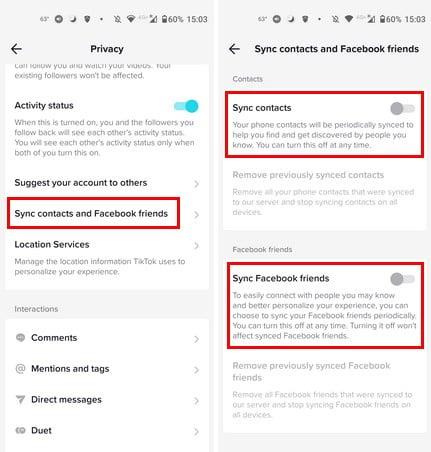
Kuinka synkronoida ystäväsi TikTokissa
Kuinka lopettaa jonkun seuraaminen TikTokissa
Nyt kun olet löytänyt ja seurannut tiettyjä tilejä, huomaat, että joidenkin seuraamista kadut. Näin voit lopettaa niiden seuraamisen, jotta sinun ei enää tarvitse nähdä heidän sisältöään syötteessäsi. Kun seuraavan kerran jokin heidän videoistaan näkyy syötteessäsi, napauta hänen profiilikuvaansa ja kun olet hänen profiilissaan, napauta painiketta, jossa on henkilökuvake, jossa on myös valintamerkki.
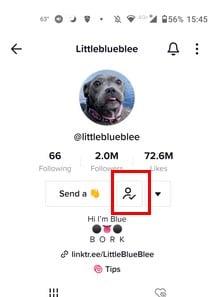
Lopeta jonkun seuraaminen TikTokissa
Voit tehdä sen, kun video näkyy syötteessäsi, ja jos et halua odottaa sen tapahtuvan, voit myös siirtyä seuraamiesi tilien luetteloon. Näet tämän luettelon napauttamalla oikeassa alakulmassa olevaa Profiili-välilehteä ja seuraavaa vaihtoehtoa profiilikuvasi alla. Se näyttää jopa kuinka monta tiliä seuraat. Seuraavassa osiossa näet tilit, jotka on merkitty seuraavasti. Napauta sitä painiketta, niin se muuttuu punaiseksi seurantapainikkeeksi.
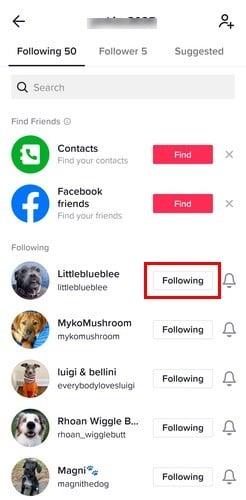
Luettelo tileistä, joita seuraat TikTokissa
Niin kauan kuin olet paikalla, voit synkronoida yhteystietosi laitteeltasi ja Facebookista, jos olet aikonut tehdä niin. Sinun on napautettava seuraamisvaihtoehtoa jokaisen tilin kohdalla, jonka seuraamisen haluat lopettaa. Mikään vaihtoehto ei valitse kaikkia tilejä automaattisesti. Windows 11:n TikTok-sovelluksessa voit käyttää seuraamiasi tilejä napsauttamalla seuraavaa vaihtoehtoa näytön vasemmassa reunassa. Aseta kohdistin profiilikuvan päälle; näet seuraavan painikkeen. Napsauta sitä, ja painikkeessa lukee nyt seuraa, mikä tarkoittaa, että et enää seuraa kyseistä tiliä.
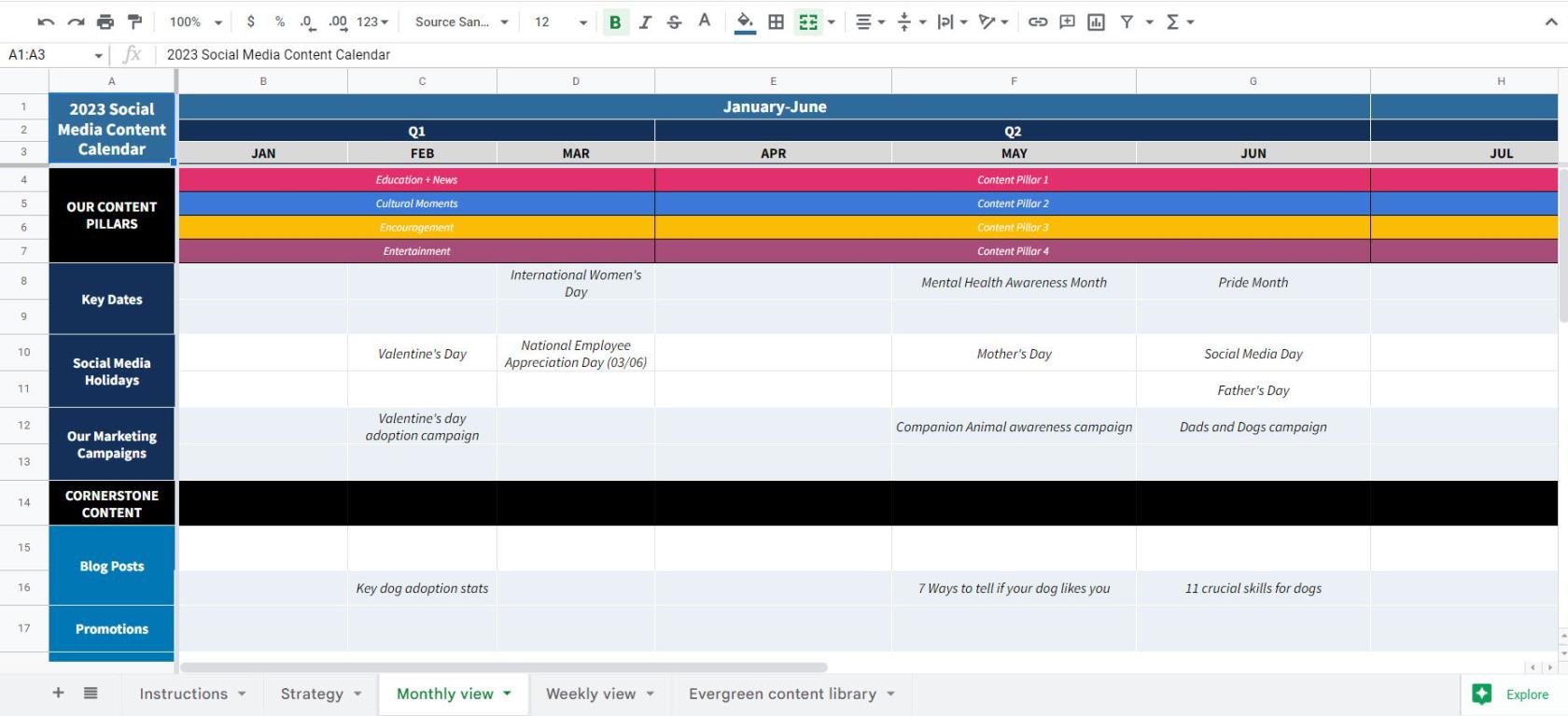
Lopeta seuraaminen -painike TikTokille tai Windows 11:lle
Siinä kaikki. Tili voi aluksi näyttää sinulle hienoa sisältöä, mutta myöhemmin se ei vain näytä enää. Jonkun seuraaminen ja seuraamisen lopettaminen on helpompaa tietokoneellasi, mutta se ei ole mitään monimutkaista myöskään Android-laitteellasi.
Lue lisää
Niin kauan kuin käsittelemme TikTok-aihetta, haluat ehkä jatkaa artikkeleiden lukemista, kuten kuinka voit poistaa kommentteja TikTokista ja lisätä kuvia TikTok-videoon . Koska mikään sovellus ei ole täydellinen ja saatat kohdata virheitä yrittäessäsi ladata videota, tässä on joitain hyödyllisiä vinkkejä, joiden avulla voit yrittää korjata sen . Mutta jos TikTok ei toimi kokonaan , kokeile näitä vinkkejä.
Johtopäätös
TikTok on täynnä upeita tilejä, jotka tarjoavat sisältöä, jonka haluat nähdä syötteessäsi. Nyt tiedät kuinka seurata näitä tilejä, jos käytät tietokonettasi tai Android-laitetta. Mutta jos tulee aika, jolloin olet valmis lopettamaan tilin seuraamisen, huomaat kuinka helppoa se on tehdä. Vaihtoehdot ovat näkyvissä Windows-tietokoneellasi, mutta niitä ei ole vaikea saada Android-laitteellasi. iPadilla noudatettavat vaiheet ovat samat kuin Androidissa. Kuinka monta tiliä seuraat sosiaalisessa mediassa? Kerro minulle alla olevissa kommenteissa ja älä unohda jakaa artikkelia sosiaalisessa mediassa.
Voit löytää useita laajennuksia Gmailille, jotta sähköpostinhallintasi olisi tuottavampaa. Tässä ovat parhaat Gmail Chrome -laajennukset.
Aseta Chrome tyhjentämään evästeet poistuttaessa parantaaksesi tietoturvaa poistamalla evästeet heti, kun suljet kaikki selainikkunat. Tässä on kuinka se tehdään.
Oikean maksukortin etsiminen taskustasi tai lompakostasi voi olla todellinen vaiva. Viime vuosina useat yritykset ovat kehittäneet ja lanseeranneet lähimaksuratkaisuja.
Muuta minkä tahansa videon nopeutta Android-laitteellasi ilmaisella hyödyllisellä sovelluksella. Lisää sekä hidastustoiminto että nopeasti eteenpäin -efekti samaan videoon.
Aseta ajastimia Android-sovelluksiin ja pidä käytön hallinta erityisesti silloin, kun sinulla on tärkeitä töitä tehtävänä.
Facebook-kaverisi voivat nähdä kaikki kommentit, joita kirjoitat julkisille julkaisuilla. Facebookin kommentit eivät sisällä yksittäisiä yksityisyysasetuksia.
Kun kuulet sanan evästeet, saatat ajatella suklaahippuevästeitä. Mutta on myös evästeitä, joita löydät selaimista, jotka auttavat sinua saamaan sujuvan selailukokemuksen. Tässä artikkelissa kerrotaan, kuinka voit konfiguroida evästeasetuksia Opera-selaimessa Androidille.
Tyhjennä sovelluksen lataushistoria Google Playssa saadaksesi uuden alun. Tässä ovat aloittelijaystävälliset vaiheet, joita seurata.
Jos USB-äänet ilmenevät ilman syytä, on olemassa muutamia menetelmiä, joilla voit päästä eroon tästä kummallisesta laitteiden katkaisuääneistä.
Katso, mitä vaiheita sinun tulee seurata poistaaksesi Google Assistant käytöstä nopeasti rauhoittuaksesi. Tunne itsesi vähemmän vakoilluksi ja poista Google Assistant käytöstä.







